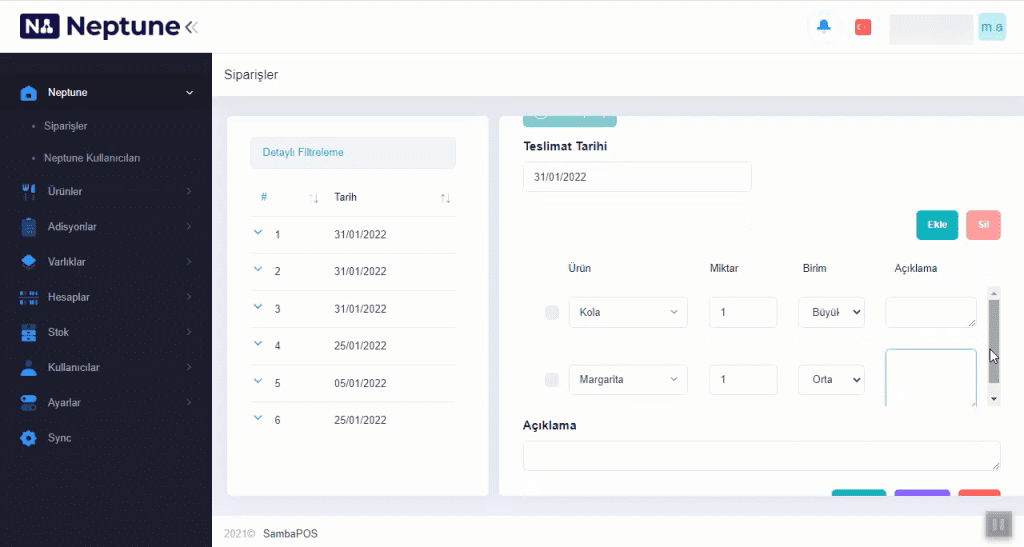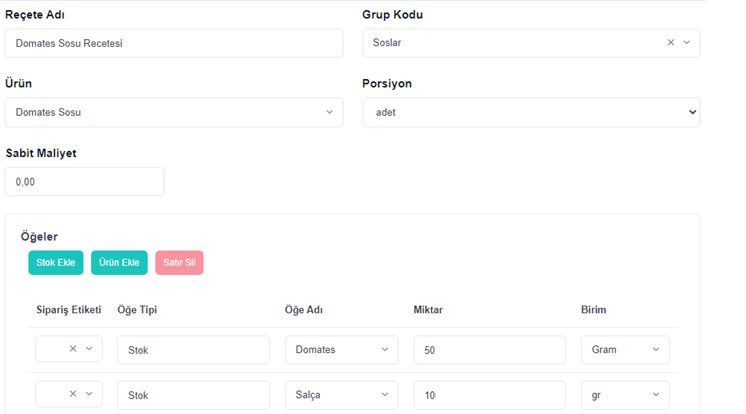Yazarkasa POS Entegrasyonu: Baykallar Yazılım ve SambaPOS Çözümleri
🛠️ Yazarkasa POS Entegrasyonu: Baykallar Yazılım ve SambaPOS Çözümleri
Günümüz iş dünyasında Yazarkasa POS entegrasyonu ve POS sistemleri, işletmelerin verimliliği, yasal uyumluluğu ve müşteri memnuniyeti için kritik öneme sahiptir. Özellikle perakende ve hizmet sektörlerinde, verimlilik ve hız, müşteri memnuniyetini sağlamak ve operasyonel süreçleri optimize etmek için hayati bir rol oynamaktadır. Baykallar Yazılım ve SambaPOS ortaklığı, bu gereksinimleri karşılayan etkili ve yenilikçi Yazarkasa POS entegrasyonu çözümleri sunar.
📜 Resmi Gazete’de Yayınlanan Yasal Düzenlemeler ve Yazarkasa POS Entegrasyonu
Resmi Gazete’de 2 Ağustos 2024 tarihinde yayınlanan düzenleme, Yazarkasa POS entegrasyonu için önemli yenilikler getirdi. Bu düzenleme, işletmelerin vergi mevzuatına uygun faaliyet göstermesi ve mali işlemlerini dijital ortamda yönetmesi için yazarkasa POS sistemlerinin entegrasyonunu zorunlu kılmaktadır. Yasal uyumluluk, işletmelerin düzenlemelere uygun hareket etmeleri ve vergi uyumluluğu sağlamaları açısından hayati önemdedir.
📈 Yazarkasa POS Entegrasyonunun İşletmeler İçin Önemi
Yazarkasa POS entegrasyonu, işletmeler için birçok avantaj sunar. Bunlar arasında:
- Verimlilik Artışı: Satış işlemleri daha hızlı ve hatasız bir şekilde gerçekleştirilir. Yazarkasa POS entegrasyonu, stok takibi, satış raporları ve müşteri yönetimi gibi süreçleri otomatik hale getirir. Bu sayede işletme sahipleri ve çalışanlar daha stratejik işlere odaklanabilir.
- Yasal Uyumluluk: Yeni düzenlemeler, işletmelerin vergi mevzuatına tam uyum sağlamasını zorunlu kılmaktadır. Entegre POS sistemleri, vergi beyannamelerinin ve mali raporların otomatik olarak oluşturulmasını ve vergi dairelerine iletilmesini sağlar. Bu da işletmelerin yasal yükümlülüklerini zamanında ve eksiksiz yerine getirmesine olanak tanır.
- Müşteri Memnuniyeti: Hızlı ve kesintisiz işlem süreçleri, müşteri memnuniyetini artırır. Yazarkasa POS entegrasyonu, ödeme süreçlerini hızlandırır ve müşteri deneyimini iyileştirir. Bu, sadık müşteri kitlesi oluşturulmasına yardımcı olur.
- Veri Güvenliği: Yazarkasa POS entegrasyonu, mali verilerin güvenli bir şekilde saklanmasını ve iletilmesini sağlar. Veri güvenliği, hem işletmelerin hem de müşterilerin kişisel ve finansal bilgilerinin korunması açısından kritik öneme sahiptir.
🤝 Baykallar Yazılım ve SambaPOS Ortaklığı: Güçlü Yazarkasa POS Entegrasyonu Çözümleri
Baykallar Yazılım, yılların tecrübesi ve bilgi birikimi ile işletmelere kapsamlı teknolojik çözümler sunar. SambaPOS ile yapılan stratejik ortaklık sayesinde, işletmelere en yenilikçi ve etkili Yazarkasa POS entegrasyonu çözümleri sağlanmaktadır. SambaPOS, esnek yapısı ve kullanıcı dostu arayüzü ile dünya genelinde birçok işletmenin tercih ettiği bir çözümdür. Baykallar Yazılım’ın teknik bilgi ve tecrübesi ile birleşen SambaPOS, işletmelere ihtiyaç duydukları tüm entegrasyon çözümlerini sunarak, iş süreçlerini optimize eder ve yasal uyumluluğu sağlar.
💡 Beko, Ingenico, Ödeal ve Diğer Yazarkasa Sistemleri ile Yazarkasa POS Entegrasyonu
Baykallar Yazılım, Beko, Ingenico, Ödeal gibi popüler yazarkasa markaları ile tam uyumlu Yazarkasa POS entegrasyonu çözümleri sunar. Bu markalarla entegrasyon, işletmenizin mevcut altyapısını koruyarak, hızlı ve sorunsuz bir geçiş sağlar. Beko, Ingenico ve Ödeal gibi güvenilir yazarkasa sistemleri ile Baykallar Yazılım’ın sunduğu entegrasyon, hem mali süreçlerinizi kolaylaştırır hem de müşteri memnuniyetini en üst düzeye çıkarır.
🏁 Yazarkasa POS Entegrasyonu ile Verimliliği Artırın
Yazarkasa POS entegrasyonu, günümüz iş dünyasında işletmelerin verimliliğini, müşteri memnuniyetini ve mali güvenliğini artıran kritik bir unsurdur. Baykallar Yazılım ve SambaPOS ortaklığı, bu entegrasyon sürecini sorunsuz ve etkili bir şekilde yönetmek isteyen işletmeler için ideal bir çözümdür. Beko, Ingenico, Ödeal gibi yazarkasa sistemleriyle tam entegrasyon sağlayarak, işletmenizin tüm Yazarkasa POS entegrasyonu ihtiyaçlarını karşılayın. Baykallar Yazılım, verimli, güvenli ve yasalara uyumlu bir iş süreci için her zaman yanınızdadır.